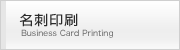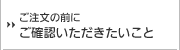―Archive for the‘トンボ’Tag
印刷データ作成の手順-Illustrator編①-
2011年04月15日(金)
今日は、Adobe Illustratorでの印刷データ作成の手順を細かくご説明したいと思います。 ①まずソフトを立ち上げたら、左上の「ファイル」から「新規作成」を選択します。 ②すると、下図のようなウインドウが開くので「カラーモード」を『CMYK』にします。(表示内容はIllustratorのバージョンによって若干異なります。)
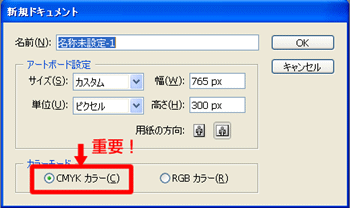
ちなみに書類の名前はお好きなもので構わないのですが、データ入稿時の文字化けを避けるため、出来るだけ英数字で、さらに言えば『DMomote.ai』というようにデータ内容をふまえて名前をつけると分かり易いです。
③新規で書類が作成できましたら、次はトリムマーク(一般にトンボと呼ばれています)をつけます。 トリムマークというのは仕上がりサイズに断裁するためのアタリを示す線のことで、トリムマークがないとどの位置で断裁してよいのか判断がつきません。Illustratorでデータ作成される場合は必ず仕上り位置にトリムマークをつけてください。
トリムマーク作成の手順は、まず書類上に「長方形ツール」を使って仕上がりサイズの長方形を作成します。(下図参照)
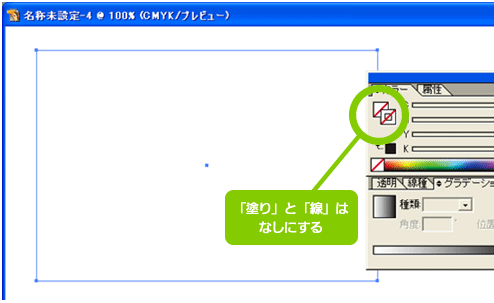
このとき「塗り」と「線」の設定はなしにします。(この線が印刷されないようにするため)
④次にこの作成した長方形を選択した状態で、ツールバーの「フィルタ」メニューから「クリエイト」⇒「トリムマーク」を選択します。

すると・・・
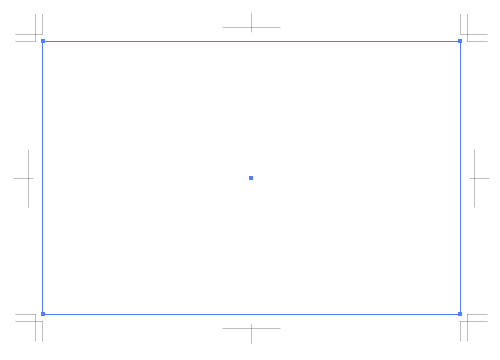
このように最初に作った仕上りサイズの長方形に沿ってトリムマークが作成されます。 まずはこれで一段階クリアです!ちょっと文が長くなってしまったので続きは次回で・・・

![TEL:06-6768-3399受付時間:平日AM9:00~PM6:00 [日・祝日/夏季休暇年末年始を除く]](/images/utility-tel.gif)